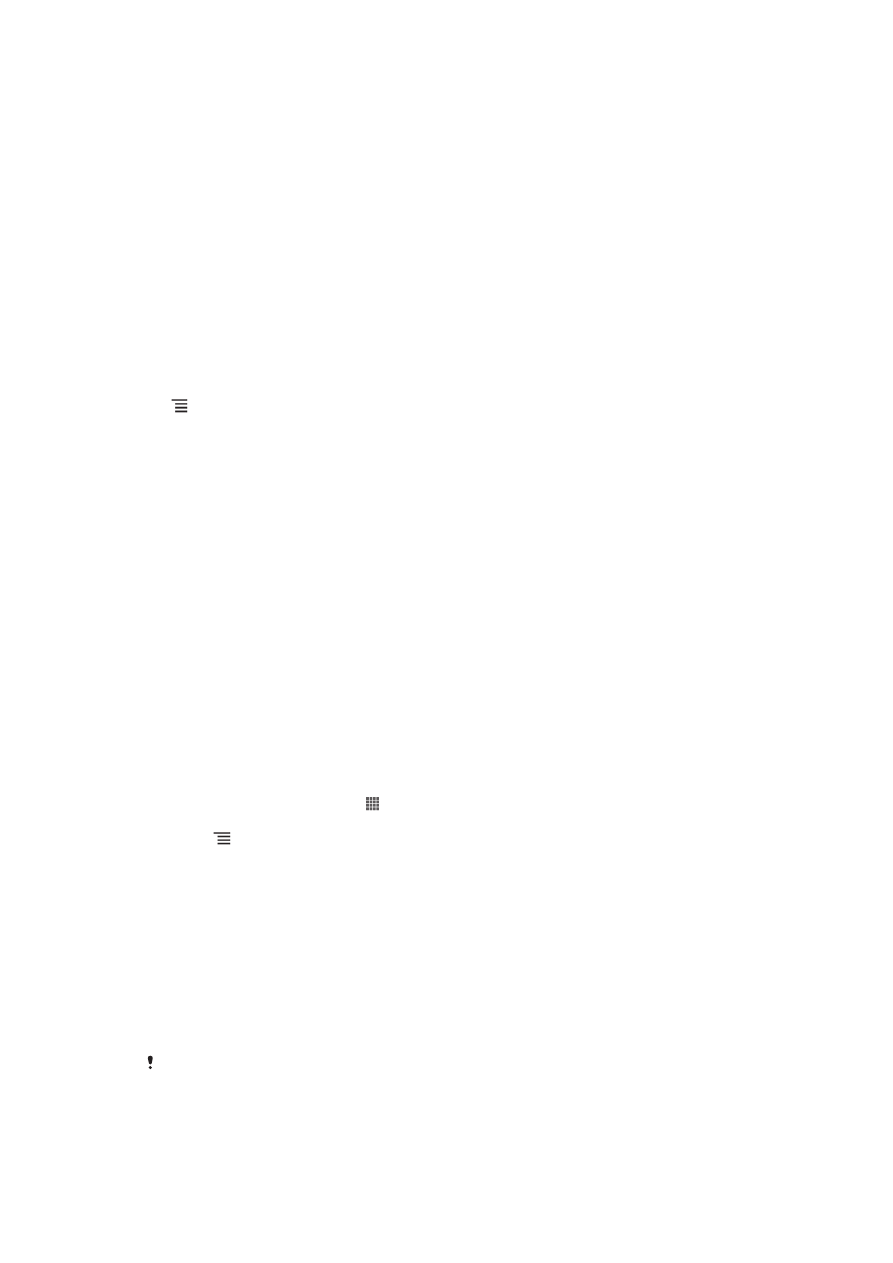
Puhelimen yhdistäminen tietokoneeseen
Yhdistä puhelin tietokoneeseen ja ala siirtämään kuvia, musiikkia ja muun tyyppisiä
tiedostoja. Helpoin tapa yhdistää puhelin on USB-kaapeli tai langaton Bluetooth-
tekniikka.
Kun kytket puhelimen tietokoneeseen USB-kaapelilla, sinua kehotetaan asentamaan
tietokoneeseen PC Companion -sovellus. PC Companion ‑sovelluksen avulla voit
käyttää tietokoneen lisäsovelluksia mediatiedostojen siirtämiseen ja järjestämiseen,
puhelimen päivittämiseen, puhelimen sisällön synkronoimiseen ja moneen muuhun
toimintoon.
Joitain tekijänoikeussuojattuja materiaaleja ei välttämättä ole mahdollista siirtää puhelimen ja
tietokoneen välillä.
90
Tämä on julkaisun Internet-versio. © Tulostus sallittu vain yksityiskäyttöön.

Sisällön siirtäminen ja käsitteleminen USB-kaapelilla
Tietokoneen ja puhelimen välisellä USB-kaapeliyhteydellä voit helposti siirtää ja hallita
tiedostoja. Kun laitteet on kytketty toisiinsa, voit vetää ja pudottaa sisältöä niiden välillä
tietokoneen resurssienhallinnalla. Jos siirrät musiikkia, videoita, kuvia tai muita
mediatiedostoja puhelimeen, on parasta käyttää tietokoneen Media Go™ -sovellusta.
Media Go™ muuntaa mediatiedostot siten, että niitä voidaan käyttää puhelimessa.
Sisällön siirto puhelimen ja tietokoneen välillä USB-kaapelilla
1
Liittää puhelimen tietokoneeseen USB-kaapelilla. Sisäinen muisti liitetty tulee
näkyviin tilariville.
2
Tietokone
: Avaa työpöydältä Microsoft® Windowsin® resurssienhallinta ja
odota, kunnes puhelimen muisti näkyy Microsoft® Windowsin®
resurssienhallinnassa ulkoisena asemana.
3
Tietokone
: Vedä ja pudota haluamasi tiedostoja puhelimen ja tietokoneen
välillä.
Tiedostojen siirtäminen mediansiirtotilassa Wi-Fi
®
-verkon kautta
Voit siirtää tiedostoja puhelimen ja muiden MTP-yhteensopivien laitteiden, kuten
tietokoneen, välillä Wi-Fi
®
-yhteyttä käyttämällä. Laitteet on yhdistettävä ennen
verkkoyhteyden muodostamista. Jos siirrät musiikkia, videoita, kuvia tai muita
mediatiedostoja puhelimen ja tietokoneen välillä, on parasta käyttää tietokoneen
Media Go™ -sovellusta. Media Go™ muuntaa mediatiedostot siten, että niitä voidaan
käyttää puhelimessa.
Tämän toiminnon käyttäminen edellyttää, että käytössäsi on mediansiirtoa tukeva Wi-Fi
®
-laite,
kuten Microsoft
®
Windows Vista
®
- tai Windows
®
7 -tietokone.
Puhelimen yhdistäminen langattomasti tietokoneeseen mediansiirtotilassa
1
Varmista, että mediansiirtotila on otettu käyttöön puhelimessa. Se on
oletusarvoisesti käytössä.
2
Liitä puhelin tietokoneeseen USB-kaapelilla.
3
Tietokone
: Kun puhelimen nimi tulee näyttöön, valitse
Verkkomääritykset ja
yhdistä tietokone ohjeita noudattamalla.
4
Kun yhdistäminen on tehty, irrota USB-kaapeli molemmista laitteista.
Yllä olevat ohjeet toimivat vain, jos tietokoneeseen on asennettu Windows
®
7 ja jos tietokone
on yhdistetty Wi-Fi
®
-käyttöpisteeseen verkkokaapelilla.
Yhdistettyjen laitteiden liittäminen langattomasti mediansiirtotilassa
1
Varmista, että mediansiirtotila on otettu käyttöön puhelimessa. Se on
oletusarvoisesti käytössä.
2
Kohdasta Kotinäyttö napauta .
3
Etsi ja napauta Asetukset > Xperia™ > Liitettävyys.
4
Napauta liitettävää yhdistettyä laitetta kohdassa Luotetut laitteet.
5
Napauta Yhdistä.
Varmista, että puhelimen Wi-Fi
®
on käytössä.
Langattomasti yhdistetyn laitteen katkaiseminen mediansiirtotilassa
1
Kohdasta Kotinäyttö napauta .
2
Etsi ja napauta Asetukset > Xperia™ > Liitettävyys.
3
Napauta katkaistavaa yhdistettyä laitetta kohdassa Luotetut laitteet.
4
Napauta Irrota.
Toisen laitteen kanssa tehdyn yhdistämisen poistaminen
1
Kohdasta Kotinäyttö napauta .
2
Etsi ja napauta Asetukset > Xperia™ > Liitettävyys.
3
Napauta poistettavaa yhdistettyä laitetta.
4
Napauta Unohda.
91
Tämä on julkaisun Internet-versio. © Tulostus sallittu vain yksityiskäyttöön.

PC Companion
PC Companion on tietokonesovellus, jolla voit käyttää lisätoimintoja ja -palveluita,
jotka auttavat musiikin, videoiden ja kuvien siirrossa puhelimeen ja puhelimelsta. PC
Companionilla voit myös päivittää puhelimesi ja saada tuoreimman saatavilla olevan
ohjelmistoversion. PC Companionin asennustiedostot on tallennettu puhelimeen, ja
asennus käynnistetään puhelimesta sen ollessa yhdistetty tietokoneeseen USB-
kaapelilla.
PC Companion -sovelluksen käyttäminen edellyttää, että tietokoneessa on jokin
seuraavista käyttöjärjestelmistä:
•
Microsoft® Windows® 7
•
Microsoft® Windows Vista®
•
Microsoft® Windows® XP (Service Pack 3 tai uudempi)
PC Companionin käynnistäminen
1
Varmista, että PC Companion on asennettu tietokoneeseen.
2
Avaa PC Companion -sovellus tietokoneessa ja valitse sitten Käynnistä, jotta
voit avata jonkin haluamistasi toiminnoista.
Media Go™
Media Go™ -tietokonesovelluksen avulla voit siirtää ja hallita mediasisältöä
puhelimessa ja tietokoneessa. Voit asentaa Media Go™ -sovelluksen ja käyttää sitä
PC Companion -sovelluksesta.
Media Go™ -sovelluksen käyttäminen edellyttää jotakin seuraavista
käyttöjärjestelmistä:
•
Microsoft® Windows® 7
•
Microsoft® Windows Vista®
•
Microsoft® Windows® XP, Service Pack 3 tai uudempi
Sisällön siirtäminen Media Go™ -sovelluksella
1
Liitä puhelin tietokoneeseen tuetulla USB-kaapelilla.
2
Puhelin
: Sisäinen muisti liitetty tulee näkyviin tilariville.
3
Tietokone
: Avaa PC Companion -sovellus tietokoneessa ensin. Napauta
kohdasta PC Companion valintaa
Media Go käynnistääksesi Media Go™ -
sovelluksen. Joissain tapauksissa sinun on odotettava, kun Media Go™ -
sovellus asentuu.
4
Vedä ja pudota tiedostoja tietokoneen ja puhelimen välillä Media Go™ -
sovelluksella.